Важно: Эта статья относится к классическому приложению для мобильных устройств. Для современного пользования вместо этого используйте мобильное приложение SharePoint для Android.
Если у вас есть телефон или планшетный ПК на базе ОС Android и подписка на Microsoft 365, в состав которой входит приложение SharePoint Online, с помощью своего устройства вы можете просматривать сайты, например сайты группы в SharePoint Online. Также можно просматривать файлы, хранящиеся в библиотеке OneDrive для работы или учебы. Возможность работы с мобильного устройства позволяет быстро просматривать информацию на сайтах, взаимодействовать с коллегами, обращаться к общим документам и всегда оставаться на связи.
Благодаря последним улучшениям интерфейс службы SharePoint Online для сенсорных устройств стал еще удобнее. Дополнительные сведения см. в презентации SharePoint для мобильных устройств с сенсорным дизайном.
Готовы попрактиковаться?
Открытие SharePoint сайта
-
Откройте веб-браузер на своем устройстве.
-
В адресной строке браузера введите адрес веб-сайта (URL-адрес) для SharePoint Online.
Например, наш URL-адрес http://contoso14.sharepoint.com.
Ваш URL-адрес будет включать ваше доменное имя вместо Contoso14. -
Войдите, используя рабочая или учебная учетная запись.
-
В верхней части экрана с навигационными ссылками выберите пункт Сайты.
Вы увидите список сайтов с SharePoint, организованных по таким спискам, как "Сайты, на которые я подписался" и "Продвиганые сайты".
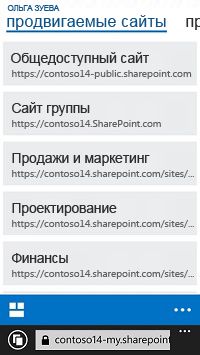
-
Выберите сайт, например Сайт группы.
Открытие библиотеки OneDrive
-
Откройте веб-браузер на своем устройстве.
-
В адресной строке браузера введите URL-адрес своего сайта в SharePoint Online.
Например, наш URL-адрес будет http://contoso14-my.sharepoint.com.
Ваш URL-адрес будет включать ваше доменное имя вместо Contoso14. -
Войдите, используя рабочая или учебная учетная запись.
-
В верхней части экрана, где расположены навигационные ссылки, выберите OneDrive.
Изменение способа отображения сайта
Для некоторых типов веб-сайтов SharePoint и OneDrive для работы или учебы можно выбрать представление для OneDrive для работы или учебы компьютеров.
-
В режиме для мобильных устройств сайт будет отформатирован таким образом, чтобы правильно отображаться на вашем устройстве.
-
В представлении ПК навигационные ссылки располагаются в верхней части экрана.
Навигационные ссылки могут отличаться в зависимости от компонентов, входящих в конкретную подписку Microsoft 365, но обычно выглядят следующим образом:

Примечание: Представление для мобильных устройств может быть доступно не для всех SharePoint сайтов. Если режим для мобильных устройств недоступен, сайты будут автоматически отображаться в режиме для компьютеров.
Переключение из режима для мобильных устройств в режим для компьютеров
-
На сайте или в библиотеке в правом нижнем углу экрана коснитесь многоточия (...).
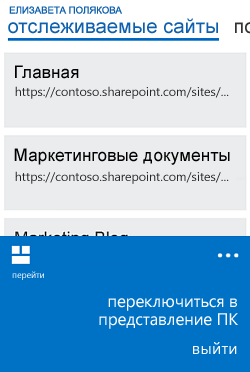
-
Выберите пункт Переключиться в режим для компьютеров.
Переключение из режима для компьютеров в режим для мобильных устройств
-
На SharePoint в правом верхнем углу экрана коснитесь экрана "Параметры" (

-
В меню "Параметры" выберите пункт Представление для мобильных устройств.
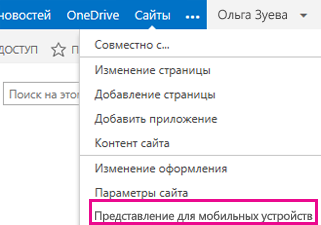
Дополнительные сведения см. в сведениях об использовании мобильных устройств для работы с сайтами SharePoint.










